
Googleアナリティクスでは「新規とリピーター」や「PCとモバイル」など、
サイトに訪問したユーザーの状況について確認することも多いと思いますが、
実は「年齢」や「性別」も把握することができるのをご存知ですか?
今回はユーザー属性(年齢・性別)のレポートを利用するための設定と、
レポートの見方やサイト改善に役立てる考え方についてお伝えします。
「年齢」や「性別」などのユーザー属性を収集するための設定を行います。
アナリティクスにログイン>「管理」>「プロパティ設定」
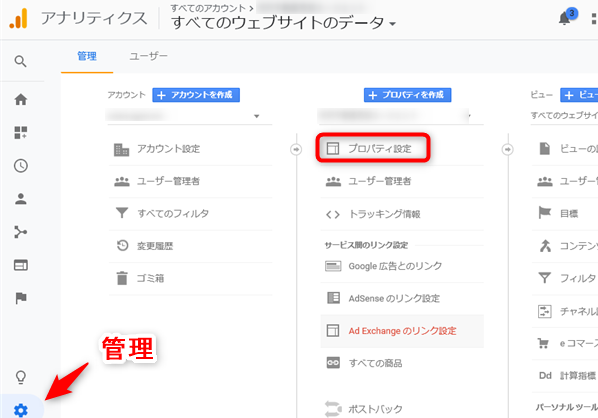
「ユーザー属性レポートとインタレスト カテゴリ レポートの有効化」をオンにします。
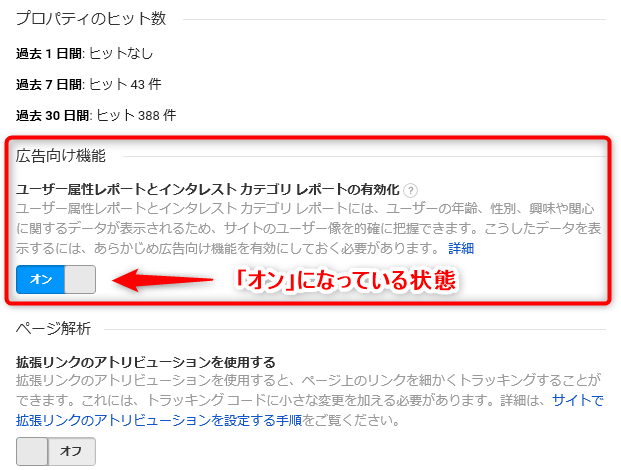
未設定の場合は「オフ」になっているので、クリックして「オン」にします。
忘れずに「保存」して、次の設定を行ってください。
「ユーザー」>「ユーザー属性」>「概要」>「有効化」ボタンをクリックします。
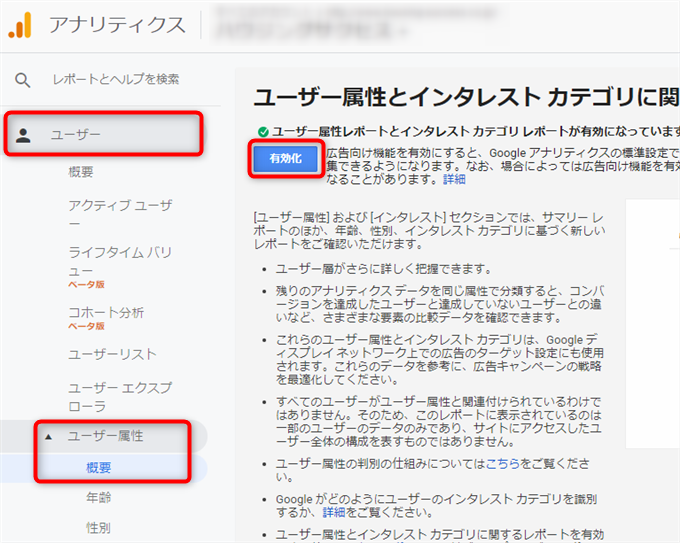
以下のような画面になれば設定完了です。
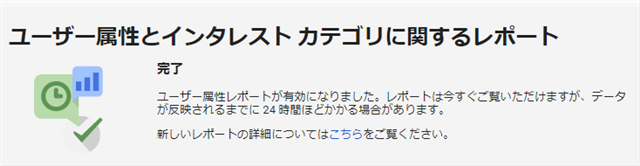
※設定が反映して、実際にデータ収集されるまでには一定の時間がかかります。
データ取得が出来るようになったら「年齢」「性別」を確認してみましょう。
「ユーザー」>「ユーザー属性」>「概要」 それぞれの分布が表示されます。
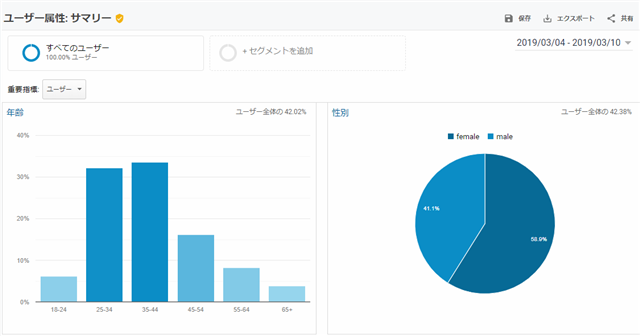
詳細を確認するには「年齢」をクリックします。
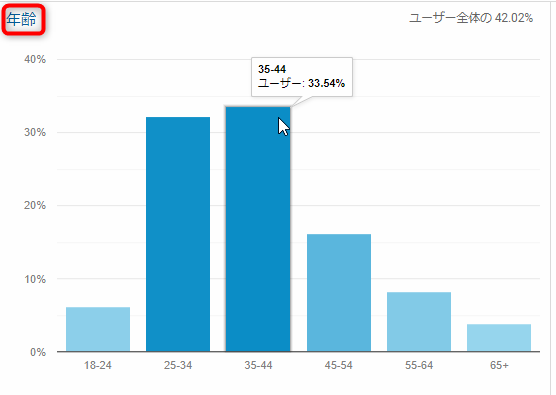
詳細レポートが表示され、年齢層ごとのセッションや行動を確認することができます。
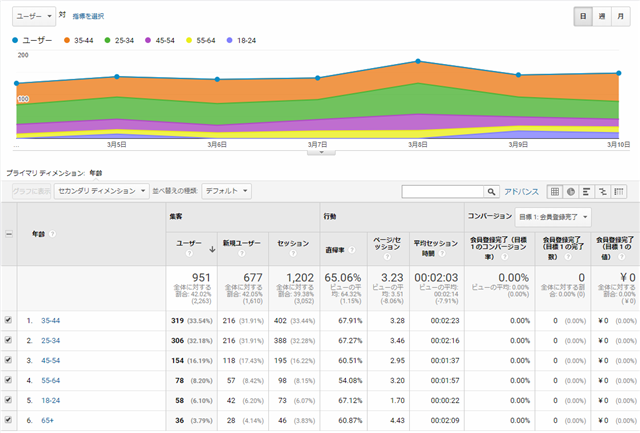
- 想定しているターゲットと大きなズレはないか
- 実際にサイトに訪れているのはどの年齢層か
まずはこうしたことを確認して、問題や課題はないか考えてみましょう。
たとえば、若いファミリー世代をターゲットにサイト運営しているつもりでも、
その年齢層の直帰が高ければ、何かしらの改善が必要ということになりますし、
想定外の世代が多ければ、工夫次第ではもっと集客を増やせるかもしれません。
「ユーザー」>「ユーザー属性」>「概要」 >「性別」
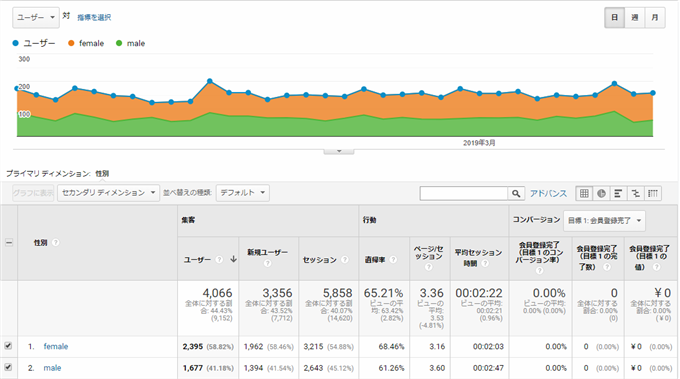
「性別」もレポートの見方や考え方は同じです。自社の割合がどうなっているのか?
たとえば女性が多いから、女性目線のコンテンツや情報をさらに強化するのか、
あるいは男性のアクセスを増やすために対策するのか、などが考えられますね。
また「female(女性)」「male(男性)」をクリックすれば、性別ごとの年齢も見られます。
年齢×性別で特定の偏りがあれば対策もまた異なってきます。合わせて確認しておきましょう。
ちなみに、これらデータは閲覧者のブラウザのCookieから取得されているため、
実際と100%一致するものではありませんが、参考値として役立てていきましょう。
ユーザー属性を確認するための設定とレポートの見方をお伝えしました。
「新規とリピーター」や「PCとスマホ」の割合を確認するのと同じで、
ユーザーの状況を把握することで、サイト運営の方向性を確認することができます。
簡単に設定できますし、データ取得まである程度の時間もかかるので、
サイト改善に活用したい場合は、ぜひ早めに設定してみてくださいね。
なお、サイト内ブログを設置している方は、ユーザー属性を見る時も
ブログのデータを除外して確認することをお勧めします。








